In UltraDev si può creare delle connessioni ColdFusion normali.
L'implementazione in UltraDev della connettività ColdFusion non supporta le stored procedure nei database che non siano di SQL Server 7.0. Se si è utenti Windows e si desidera accedere ad una stored procedure di un database diverso da SQL Server 7.0, selezionare l'opzione Utilizzando il DSN su questo computer e connettersi al database mediante ODBC in fase di progettazione.
Se si è utenti Macintosh e si desidera accedere ad una stored procedure
di un database non di SQL Server 7.0, creare una connessione ColdFusion avanzata
che utilizzi JDBC per connettersi al database in fase di progettazione. Per
le procedure, vedere Creazione di una connessione
ColdFusion avanzata (utenti Macintosh).
| 1 |
In UltraDev, scegliere Connessioni dal menu Elabora. |
|
Viene visualizzata la finestra di dialogo Connessioni. |
| 2 |
Fare clic su Nuovo e selezionare DSN dal menu a comparsa. |
| 3 |
Se si sta creando la prima connessione per il sito, UltraDev richiede l'immissione del nome utente e della password di ColdFusion. |
|
Inserire il nome utente e la password con cui si esegue il login a ColdFusion Administrator. Una volta immessi questi dati, UltraDev si connette al server, recupera i DSN di ColdFusion e visualizza la finestra di dialogo DSN.
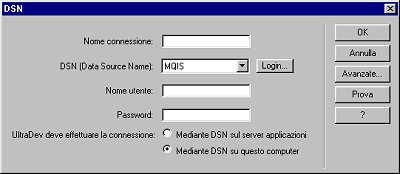
|
|
Se non si sta creando la prima connessione del sito, UltraDev si connette al server, recupera i DSN di ColdFusion e visualizza la finestra di dialogo DSN. (UltraDev memorizza il nome utente e la password di ColdFusion.) |
| 4 |
Inserire un nome per la nuova connessione. |
| 5 |
Selezionare il DSN dall'elenco. |
| 6 |
Se necessario, compilare le caselle Nome utente e Password. |
| 7 |
Se lo si desidera, limitare il numero di voci di database recuperate da UltraDev in fase di progettazione della pagina facendo clic su Avanzate e immettendo uno schema o un nome di catalogo. |
|
Per ulteriori informazioni, vedere Limitazione
della quantità di informazioni. |
|
Nota: non si può creare uno schema o un catalogo in Microsoft Access. |
| 8 |
Fare clic su Prova. |
|
UltraDev tenta di connettersi al database. Se la connessione
fallisce, verificare che il DSN, la password e il nome utente siano corretti.
Se non si riesce comunque a stabilire una connessione, verificare il prefisso
URL del server applicazioni (vedere Impostazione
di un prefisso URL). |
| 9 |
Fare clic su OK. |
|
La nuova connessione dovrebbe apparire nella finestra di dialogo Connessioni. |
| 10 |
Fare clic su Fine per chiudere questa finestra di dialogo. |
 |
|